レンダー設定
Render Settings には, Light や Skybox のような,各種視覚要素のデフォルトの値をシーンに含めます。
レンダー設定を確認するには,メニューバーから を選択します。
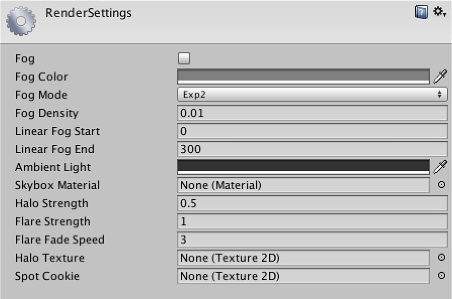
プロパティ
| プロパティ: | 特徴: |
|---|---|
| Fog | 有効にすると,霧はシーンを通じて描画されます。 |
| Fog Color | 霧の色。 |
| Fog Mode | 霧のモード。 Linear,Exponential (Exp) または Exponential Squared (Exp2) 。 遠くで霧がフェードインする方法を制御します。 |
| Fog Density | 霧の密度で,Exp と Exp2 霧モードでのみ使用されます。 |
| Linear Fog Start/End | 霧の開始および終了距離で,Linear 霧モードでのみ使用されます。 |
| Ambient Light | シーンの周辺光の色。 |
| Skybox Material | スカイボックスが追加されていないカメラに対してレンダリングされるデフォルトのスカイボックス。 |
| Halo Strength | _Range_に関連したすべての光ハローのサイズ。 |
| Flare Strength | シーン内のすべてのフレアの強度。 |
| Flare Fade Speed | Time taken for flares to fade out. |
| Halo Texture | ライト内のすべてのハローに対する白熱光として現れる Texture への参照。 |
| Spot Cookie | すべてのスポット ライトに対する Cookie マスクとして現れる Texture2D への参照。 |
詳細
レンダー設定は,プロジェクト内の個々の視覚的共通点を定義するのに使用されます。 おそらく同じ環境に 2 つのレベルがあります。 1 つは昼間,もう 1 つは夜間。 同じメッシュやプレハブを使用して,シーンを投入することができますが,_Ambient Light_を昼間ははるかに明るく,夜はより暗い状態に変更できます。
霧
霧_を有効にすると,シーンに霧のようなもやをかけることができます。 Fog Density_と_Fog Color_で個々に霧の見た目や色を調整できます。
霧の追加は,遠くのオブジェクトをフェードアウトさせ,描画しないようにすることで,パフォーマンスを最適化するのに使用されます。 霧を有効化は,このパフォーマンスの最適化を有効化するのには十分ではありません。 これを行うには,遠くのジオメトリが描画されないように,Camera の_Far Clip Plane_を調整する必要があります。 最初に霧がちゃんと見えるように調整するのがベストです。 次に Camera のファー クリップ プレーンを,霧がフェードアウトする前に,ジオメトリが切り取られるまで小さくします。


霧は,並行投影カメラモードで均一にレンダリングされます。 これは,シェーダで,透視後空間の Z 座標を霧座標として出力します。 透視後の Z 座標は,実際,並行投影カメラでの霧に適していません。 これを行う理由は, 高速に行われ,余計な計算を必要としないため,並行投影カメラを扱うと,すべてのシェーダが若干遅くなります。
ヒント
- ゲームがレンダー設定を徹底して微調整することで与える視覚的を過小評価しないでください。
- レンダー設定は,シーンごとに行われます。 ゲーム内のシーンによってレンダー設定は異なります。